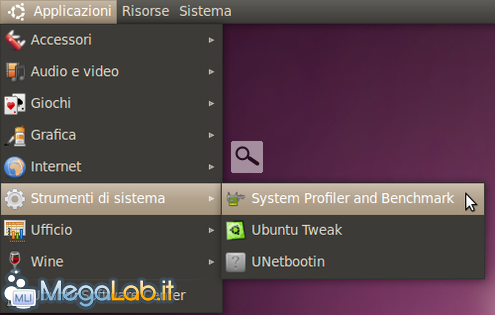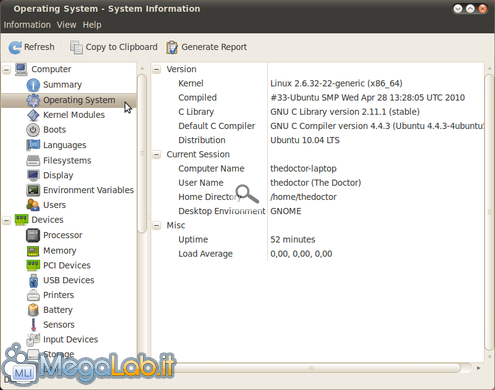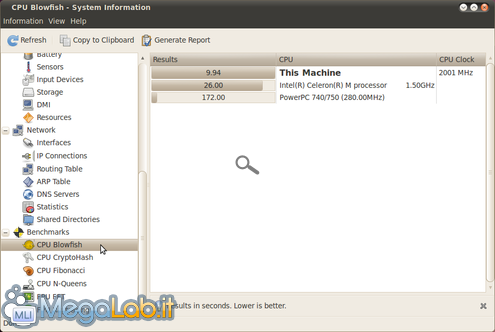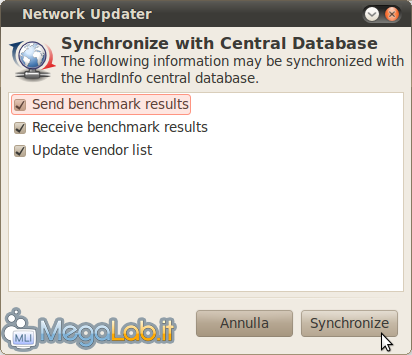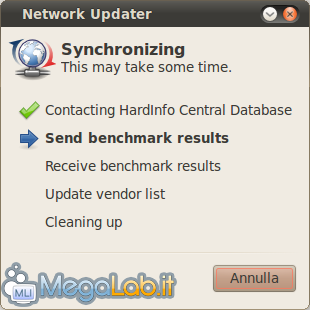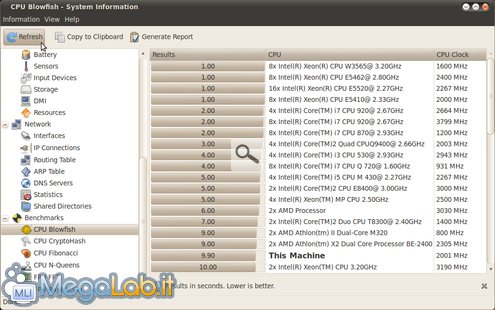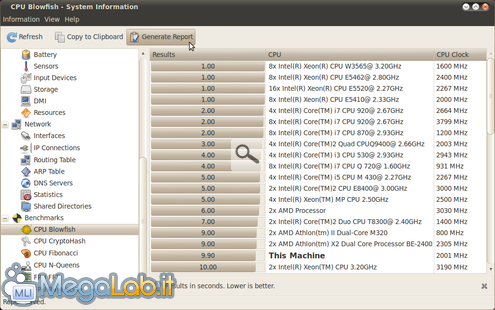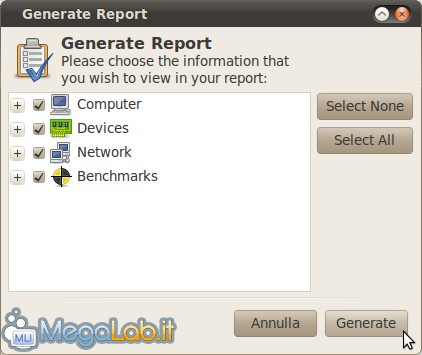Canali
Ultime news

Ultimi articoli
 Le ultime dal Forum |

HardInfo: un programma per ricercare informazioni sulle periferiche del nostro PC con Ubuntu07/07/2010 - A cura di

Correlati
 TagPassa qui con il mouse e visualizza le istruzioni per utilizzare i tag!
Il pezzo che stai leggendo è stato pubblicato oltre un anno fa.
 La trattazione seguente è piuttosto datata. Sebbene questo non implichi automaticamente che quanto descritto abbia perso di validità, non è da escludere che la situazione si sia evoluta nel frattempo. Raccomandiamo quantomeno di proseguire la lettura contestualizzando il tutto nel periodo in cui è stato proposto. La trattazione seguente è piuttosto datata. Sebbene questo non implichi automaticamente che quanto descritto abbia perso di validità, non è da escludere che la situazione si sia evoluta nel frattempo. Raccomandiamo quantomeno di proseguire la lettura contestualizzando il tutto nel periodo in cui è stato proposto.
Avere informazioni dettagliate sulle periferiche del proprio PC è, per qualunque utente, una grande curiosità. Per un nuovo utente GNU/Linux, però, spesso è un'operazione piuttosto complicata, perché, naturalmente, non conosce i comandi da terminale per trovare queste informazioni. Attraverso una semplice interfaccia grafica, con HardInfo possiamo soddisfare tutti i nostri desideri di conoscenza. Inoltre lo stesso programma ci mette a disposizione alcuni strumenti per effettuare dei benchmark sulla CPU e di valutarne le prestazioni. InstallazionePer installare il programma possiamo utilizzare Ubuntu Software Center oppure apriamo, come di consueto, il terminale e digitiamo: sudo apt-get install hardinfo Terminata l'installazione avviamo il programma da Applicazioni > Strumenti di sistema > System Profiler and Benchmark Sul lato sinistro della finestra troviamo l'elenco di tutto l'hardware di cui può essere fornito il nostro PC. Selezionando ciò che ci interessa, sulla parte destra della finestra ci vengono mostrati i relativi risultati. Alla fine dell'elenco troviamo, invece, i test che possiamo effettuare sulla CPU. Selezionando, ad esempio, CPU Blowfish dopo alcuni secondi avremo il risultato del test comparato con alcuni processori. I risultati ottenuti con i test possono essere inviati al Database Centrale del programma andando su Information > Network Updater. Nella finestra che si aprirà clicchiamo su Synchronize...
... ed attendiamo l'upload dei dati.
Al termine dell'operazione premiamo su Refresh in alto a sinistra per avere una comparativa con i dati presenti nel database, che avremo scaricato con l'upload fatto in precedenza... Infine, premendo su Generate Report... ... e poi su Generate verrà creato un file HTML con tutti i dati riepilogativi del PC e dei test che abbiamo effettuato, che potremo salvare e conservare e, perché no, utile per una lettura più agevole.
ConclusioniIl programma, nella sua semplicità, risulta molto utile per avere informazioni dettagliate sul nostro sistema GNU/Linux e sul nostro PC. Certamente per dei test più approfonditi, non solo sulla CPU, esistono alternative migliori e più complete come la Phoronix Test Suite, oggetto di una approfondita analisi in un prossimo articolo. Segnala ad un amico |
- Unisciti a noi
- | Condizioni d'uso
- | Informativa privacy
- | La Redazione
- | Info
- | Pressroom
- | Contattaci
© Copyright 2024 BlazeMedia srl - P. IVA 14742231005
- Gen. pagina: 0.94 sec.
- | Utenti conn.: 148
- | Revisione 2.0.1
- | Numero query: 43
- | Tempo totale query: 0.11